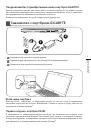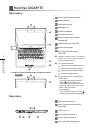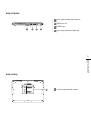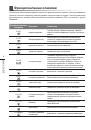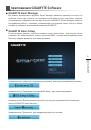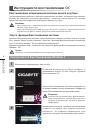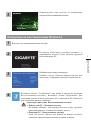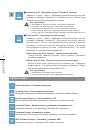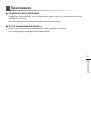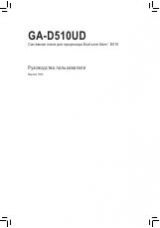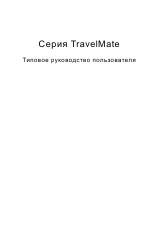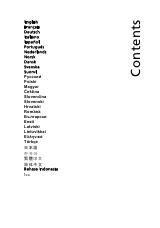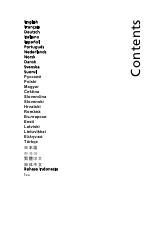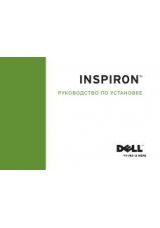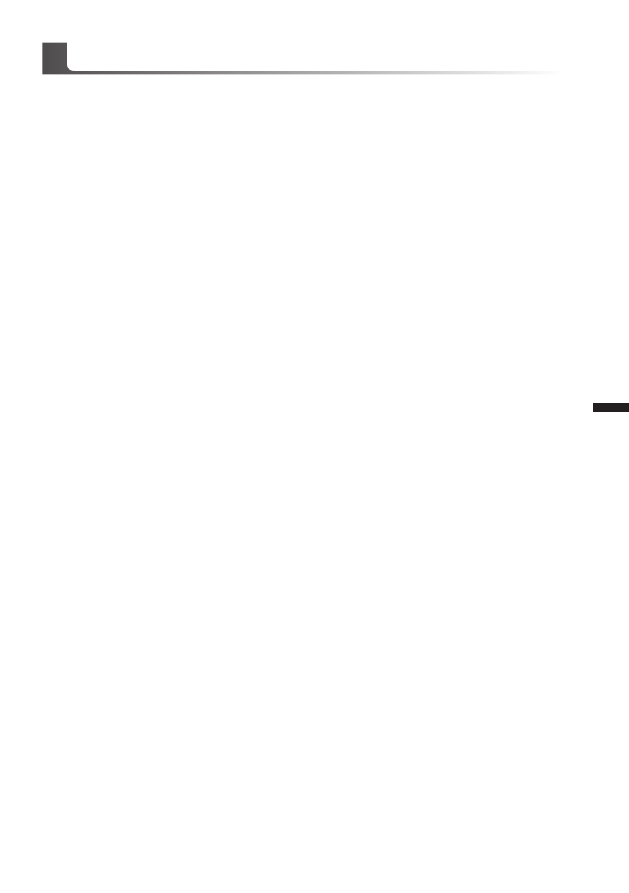
ру
сский
9
ру
сский
8
▓
ССССССССС
Сервисное обслуживание :
Подробную информацию по обслуживанию можно найти на официальном сайте
GIGABYTE по ссылке:
http://www.gigabyte.com/support-downloads/technical-support.aspx
▓
Часто задаваемые вопросы :
Список часто задаваемых вопросов можно найти, перейдя по ссылке:
http://www.gigabyte.com/support-downloads/faq.aspx
Приложения